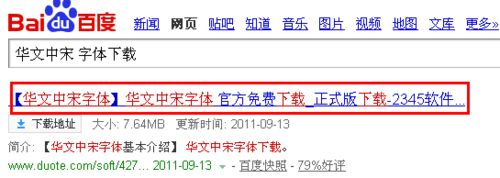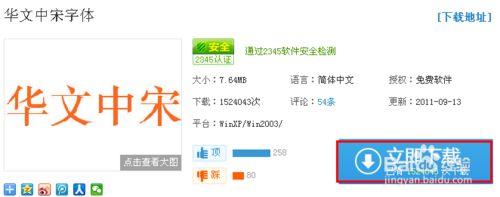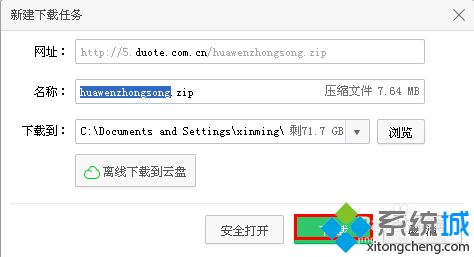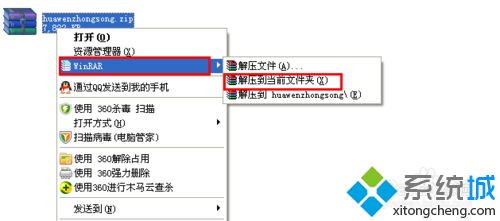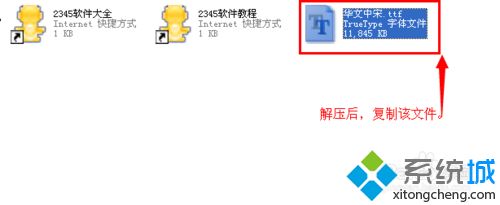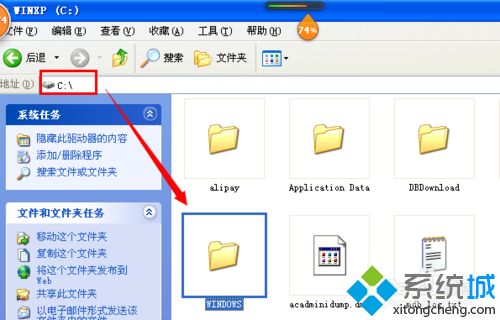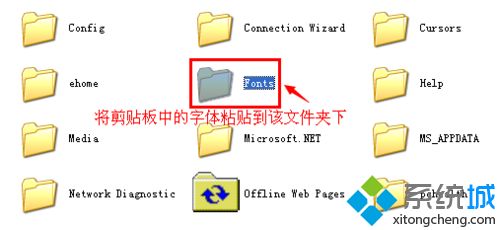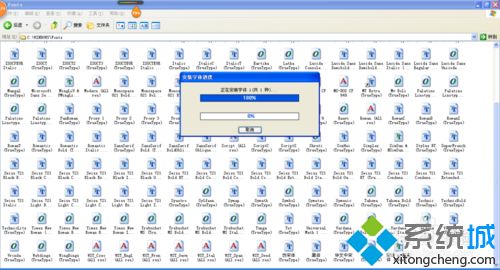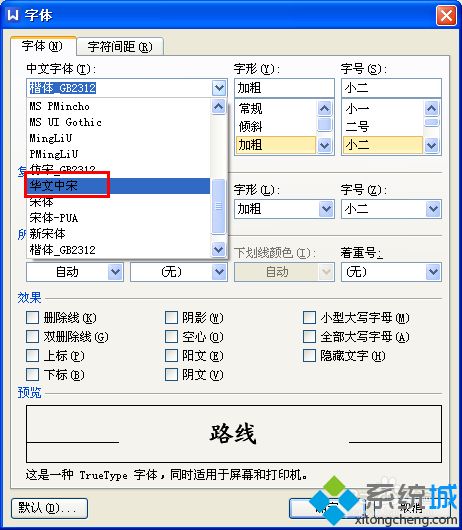word中没有华文中宋字体怎么添加(word文档里添加华文中宋字体的步骤)
时间:2023-01-01 01:12 来源:未知 作者:liumei 点击:载入中...次
word是很多用户日常工作时经常会用到的文档编辑软件,有时候因为一些需要,要将标题设置为华文中宋字体,可是word中却没有华文中宋字体,该怎么办呢,其实我们可以自己手动添加,那么word中没有华文中宋字体怎么添加呢?现在给大家讲述一word文档里添加华文中宋字体的步骤吧。 具体方法如下: 1、打开浏览器,然后在搜索栏内输入“华文中宋字体下载”,然后点击后面的百度一下按钮。
2、在搜索到的界面上点击“华文中宋官方下载”链接地址。
3、然后点击字体介绍页面右下角的“立即下载”按钮,然后再点击下载按钮。
4、下载完成后,右击压缩包文件,选择WinRAR,再选择横拉菜单中的“解压到当前文件夹”项。
5、解压后,可以看到华文中宋字体,复制到剪切板中。
6、然后打开我的电脑,然后打开系统盘C盘,然后在c盘下找到windows文件夹打开。
7、在windows下再找到Fonts文件夹,将剪贴板中的字体文件粘贴到该文件夹下即可。
8、然后显示安装完成就行了。
9、安装完成后,重启电脑,然后打开word文档,看看字体设置里面是不是有安装的华文中宋字体了。
上述便是word中没有华文中宋字体的详细添加步骤,有这方面需求的可以学习上面的方法步骤来进行添加吧。 (责任编辑:ku987小孩) |